يعد حذف الصور الجماعية على جهاز iPhone الخاص بك واحدًا تلو الآخر أمرًا شاقًا. نحتاج جميعًا إلى مسح الملفات لاستعادة مساحة ثمينة على iPhone أو لسبب آخر مثل السرية. يوفر المسار النووي دقة عسكرية لمحو مستودع الصور بأكمله بضربة واحدة.
تذكر أنك ستفجر كل شيء في قطع صغيرة نووية وتختفي. بالنسبة إلى iCloud Photos ، يؤدي حذف ملف على جهاز واحد إلى إزالته عبر جميع الأنظمة الأساسية التي تم تسجيل الدخول إليها باستخدام معرف Apple نفسه. يوجد ألبوم تم حذفه مؤخرًا يخزن هذه العناصر لمدة 30 يومًا قبل أن يتلاشى إلى الأبد.
ستعرف نفسك بأساليب سريعة وسهلة كيفية حذف جميع الصور من الايفون في هذه المقالة.
المحتويات: الجزء 1. كيفية إزالة الصور المجمعة على iPhoneالجزء 2. حذف جماعي للصور من مصادر iPhone مباشرةالجزء 3. طرق أخرى حول كيفية حذف جميع الصور من iPhone نصيحة إضافية: كيفية استعادة الصور المحذوفة
اقرأ أيضا:كيفية التعامل مع صور iPhone التي لا تظهر على جهاز Macكيفية نقل الصور من iPhoto إلى iPhone بسهولة
الجزء 1. كيفية إزالة الصور المجمعة على iPhone
التخلص من الفوضى في صور iPhone باستخدام PowerMyMac
يوفر حذف الكثير من الصور من جهاز iPhone الخاص بك طريقة فعالة لاستعادة تخزين الملفات التي تم تحميلها على iCloud وأجهزة الكمبيوتر. اي ماي ماك باور ماي ماك يقدم زوجًا آمنًا من الأيدي ل استخرج iPhoto غير المرغوب فيه والتكرارات مخبأة في السحابة. يوفر عليك ضغوط حذف القمامة يدويًا بثماني فئات تنظيف.
منظف الملفات غير المرغوب فيها في PowerMyMac تقلل الأداة مقدار المستودع الخاص بك على iTunes و iPhoto و iCloud عن طريق مسح ذاكرة التخزين المؤقت للصور غير المجدية. علاوة على ذلك ، فهو يتضمن ميزة معاينة للسماح لك بتحديد المستهلكات مسبقًا. يعني تنظيم iPhoto أنك لا تخنقه بملفات غير ضرورية.
إذا قمت بإضافة صور إلى iPhone الخاص بك من iTunes ، فإن PowerMyMac يتخلص من الملفات غير المرغوب فيها في iTunes. لا يمكنك مسحها مباشرة من جهاز iPhone الخاص بك في تطبيق الصور.
فيما يلي خطوات كيفية حذف جميع الصور من iPhone:
الخطوة 1. قم بتشغيل PowerMyMac
قم بتنزيل PowerMyMac وتثبيته وتشغيله على جهاز الكمبيوتر الشخصي الخاص بك.
الخطوة 2. امسح صورك ضوئيًا على جهاز Mac
انقر فوق وحدة منظف البريد العشوائي. اسمح لـ PowerMyMac بالوصول إلى البيانات الموجودة على جهاز Mac الخاص بك ، ثم انقر فوق الزر SCAN لبدء مسح جميع الصور على جهاز Mac الخاص بك.

الخطوة 3. اعرض النتائج وحدد كل ملفات الصور غير المرغوب فيها لتنظيفها
بعد المسح ، قم بمعاينة النتائج. ثم اختر كل صور jinks التي تريد تنظيفها.

الخطوة 4. التنظيف خردة الصورة
بعد تحديد ملفات الصور غير المرغوب فيها ، انقر فوق الزر CLEAN وانتظر عملية التنظيف حتى تكتمل.
احذف الصور على iPhone من خلال النقر على أيقونة سلة المهملات
احصل على نظرة عامة على مساحة التخزين المتاحة على جهازك من خلال النقر الإعدادات> أسئلة عامة> [الجهاز] تخزين.
- افتح تطبيق الصور واضغط على تحديد.
- انقر فوق كل ملف ترغب في حذفه.
- اضغط على أيقونة سلة المهملات لحذف عدة صور.
ومع ذلك ، لا تزال العناصر المحذوفة معلقة في الألبوم المحذوف مؤخرًا. يمكنك فرض الحذف قبل 30 يومًا. عند إزالة صورة من هذا الألبوم ، لا يمكنك استردادها.
- قم بتشغيل تطبيق الصور وانتقل إلى علامة التبويب الألبومات.
- Запустить ألبوم محذوف مؤخرًا واضغط على تحديد.
- اضغط على كل ملف تريد تحويله إلى سلاح نووي.
- اضغط على حذف وأذن لحذف صور متعددة.
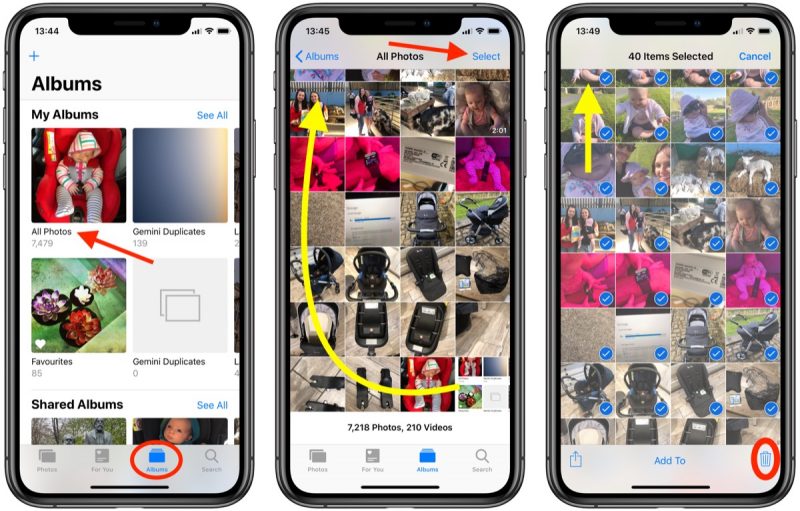
الجزء 2. حذف جماعي للصور من مصادر iPhone مباشرة
لفة الكاميرا
يمكنك مسح الصور المجمعة من رول كاميرا الايفون بعد الاستيراد للصور. لدى بعض المستخدمين آلاف الصور ولا يمكنهم حذفها يدويًا. كما يجدون صعوبة في جمعهم جميعًا بكميات كبيرة.
انتقل إلى تطبيق الصور وانقر على الصورة التي لا تريدها ، واضغط على أيقونة سلة المهملات لمسحها بعيدًا. إذا كنت ترغب في القضاء على الصور الجماعية ، فانقر فوق تحديد في الزاوية اليسرى العليا وحدد تلك الصور. اضغط على أيقونة سلة المهملات لتنظيفها.
المجموعات
إذا قمت بتجميع الصور في تاريخ محدد ، يمكنك تحديد وحذف ملفات متعددة. قم بتشغيل تطبيق الصور ، وألق نظرة سريعة على علامة التبويب الموجودة في الجزء السفلي على اليسار وانقر فوق المجموعات التي تريد حذفها. اضغط على "تحديد" ثم انقر فوق رمز سلة المهملات لوضع أسلحة نووية على جميع الصور.
تزامن مع ماك
يتيح نظام Apple البيئي لمستخدمي Mac الوصول إلى جميع البيانات في متناول أيديهم عبر أجهزة متعددة. سيتم تكرار أي تغييرات تجريها على الكمبيوتر المحمول على هاتفك. قم بإقران الأجهزة بمكتبة صور iCloud لاستخدام جهاز Mac الخاص بك لشن هجومك النووي.
توجه إلى تطبيق الصور على جهاز Mac الخاص بك وانقر فوق أي صورة. بعد ذلك ، اضغط باستمرار Command + A في نفس الوقت لتسليط الضوء عليهم جميعًا. اضغط على مسافة للخلف لإدخالها في جزء "المحذوفة مؤخرًا" على الجانب الأيسر من النافذة.
الآن انقر فوق "محذوفة مؤخرًا، استخرجهم مرة أخرى واحذفهم نهائيًا. سيؤدي هذا الإجراء إلى استعادة مساحة ثمينة على جهاز iPhone الخاص بك والأجهزة الأخرى التي تم تسجيل الدخول إليها باستخدام حساب iCloud نفسه.
إذا حذفت صورة عن غير قصد ، فيمكنك استردادها في غضون 30 يومًا في الألبوم المحذوف مؤخرًا. عند إحياء ملفات الوسائط ، يتم نقلها إلى ألبوم كل الصور.
- قم بتشغيل تطبيق الصور وانتقل إلى علامة التبويب الألبومات.
- انقر فوق الألبوم المحذوف مؤخرًا واضغط على تحديد.
- انقر فوق كل ملف ترغب في الاحتفاظ به.
- انقر فوق استرداد وتأكيد إعادة الصور.
الجزء 3. طرق أخرى حول كيفية حذف جميع الصور من iPhone

Nuke كل شيء مع إعادة ضبط المصنع
قبل أن تمرر جهازك إلى مستخدم جديد ، يمكنك إعادة تعيينه لمسح جميع ملفات الوسائط. عندما تمسح البيانات والإعدادات الموجودة على جهازك عن طريق إعادة الضبط ، فإن كل شيء يتلاشى ، بما في ذلك مقاطع الفيديو وجهات الاتصال وبيانات التقويم وأي شيء آخر. تعود جميع إعدادات iPhone إلى حالة المصنع.
برامج الطرف الثالث
يساعدك برنامج الطرف الثالث المخصص لـ iPhone على حذف الملفات الجماعية بشكل أسرع وبدون عناء. بريميوم أدوات إدارة بيانات iOS تنظيف الصور من iPhone دفعة واحدة باستخدام الخوارزميات الذكية. يمكنك حذف جبل من الصور بنقرة واحدة.
نصيحة إضافية: كيفية استعادة الصور المحذوفة
FoneDog استعادة بيانات iOS يمكن إعادة إنشاء الصور المحذوفة من iPhone أو iCloud أو iTunes بثلاثة خيارات. وهو يدعم أجهزة iPhone 8 و iPhone X و iPhone 8 Plus وأحدث أجيال iOS. تحتاج فقط إلى بضع خطوات لاسترداد الملفات التي تم حذفها.
يأتي مع كل ما تحتاجه للتحكم في بياناتك. يسترد استرداد نظام iOS واستعادة النظام واستخراج بيانات Android المكسور من FoneDog البيانات المفقودة ، ويعيد النظام إلى طبيعته ويعيد بناء الصور والرسائل ومقاطع الفيديو النووية وغير ذلك الكثير. يساعدك FoneDog على إدارة البيانات الخلوية باستخدام أدوات الاسترداد والنقل والنسخ الاحتياطي.
يمكنك تجربة هذا البرنامج عبر جميع مجموعات iPhone لاسترداد أو عمل نسخة احتياطية من مجموعات البيانات مثل الصور وجهات الاتصال والرسائل والمزيد. إنها أداة احترافية تحمل اسمًا للموثوقية والكفاءة.
ختامية
يؤدي حذف مجموعات كبيرة من الصور من جهاز iPhone الخاص بك إلى إنقاذ فدادين من المساحة من المحتويات الزائدة عن الحاجة. يُسهل تطبيق الصور مسح الصور الجماعية في وقت واحد عن طريق التمرير لتمييز ملفات متعددة في الألبوم. يمكنك حذف مجموعات كبيرة من الصور بالتساوي من خلال التنقل لأسفل للوصول إلى التواريخ أو الأماكن القابلة للتحديد.
لا يؤدي تطهير عدد كبير من الصور من مصادر مثل iCloud إلى توفير مساحة فحسب ، بل يحافظ أيضًا على ملفاتك بترتيب فطيرة التفاح. يقوم iCloud بمسح عنصر محدد عبر جميع أجهزتك. عندما يتعلق الأمر بالدفع ، يمكنك الاعتماد على أدوات استعادة البيانات لمنح بياناتك التالفة أو المحذوفة أو المفقودة فرصة جديدة للحياة.



